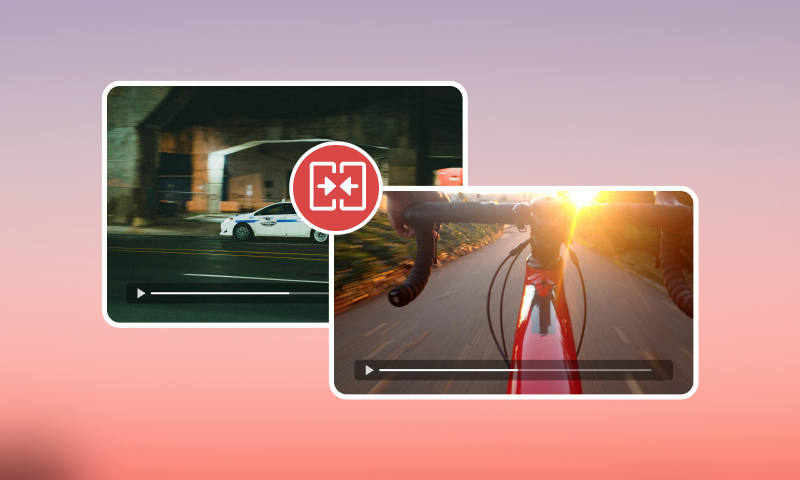Программное обеспечение для редактирования видео стало неотъемлемой частью жизни всех создателей контента и обычных пользователей. С помощью видеоредактора вы получаете доступ к различным функциям. Вы можете обрезать видео, добавлять фильтры, добавлять текст и музыку, удалять водяные знаки и многое другое. Однако, учитывая обилие доступных на рынке программ для редактирования, порой сложно определиться, какое из них использовать. В таком случае мы хотели бы представить VN Video Editor. Это отличная программа для редактирования видео, доступная как для мобильных устройств, так и для ПК. Она также предлагает различные функции для улучшения ваших видео. Если вам интересно узнать больше о редакторе, рекомендуем прочитать этот обзор. Мы предоставим полное описание, функции и другую информацию. Без лишних слов, ознакомьтесь с этим обзором и узнайте больше о Видеоредактор VN.
Часть 1. Основные возможности VN Video Editor
Хотите узнать об основных функциях редактора? Тогда вам будет интересно прочитать все подробности в этом разделе.
Предложите простой пользовательский интерфейс
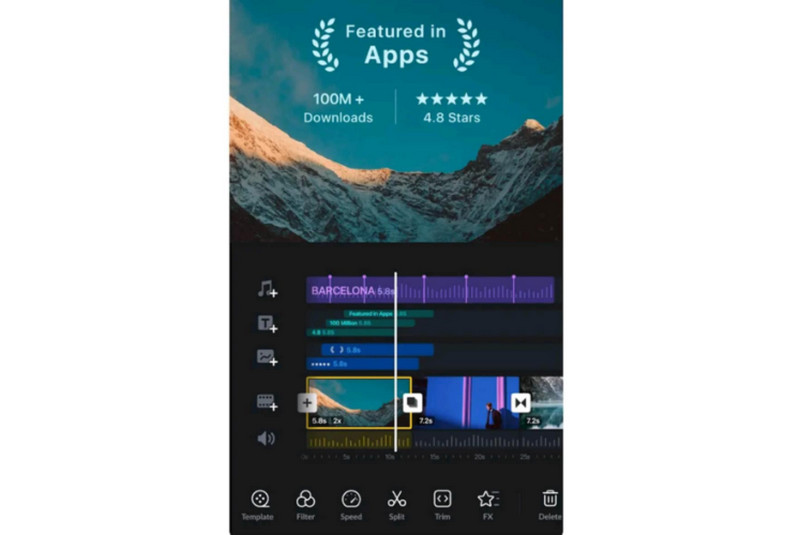
Преимущество приложения VN-Video Editor заключается в его исключительном, но простом пользовательском интерфейсе. Благодаря ему вы сможете легко управлять всеми функциями. Кроме того, приложение поддерживает несколько временных шкал, позволяя вставлять несколько файлов одновременно, что делает его идеальным для пользователей, которые хотят… сделать фильм и работать с различными медиафайлами.
Video Enhancer
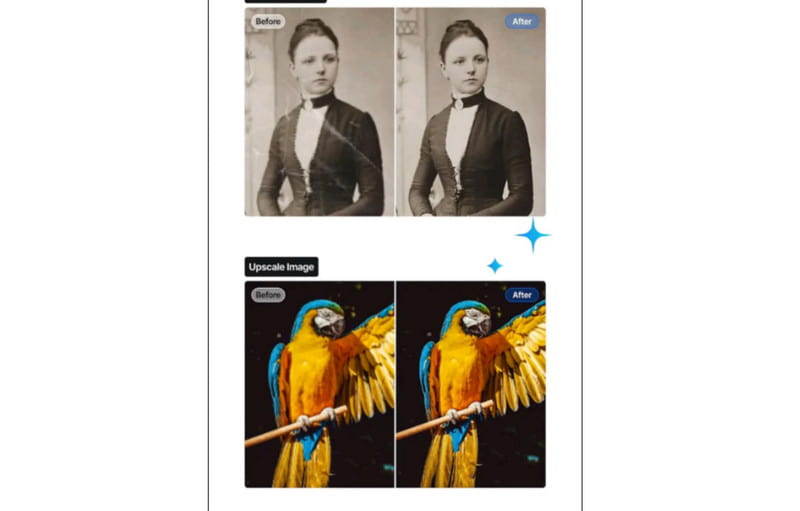
Ещё одна замечательная функция приложения — улучшение видео и изображений. Оно идеально подходит для тех, кто хочет улучшить старые фотографии и видео. Если вы ищете отличное приложение для улучшения изображений и видео, обратите внимание на это приложение.
Функция автосубтитров
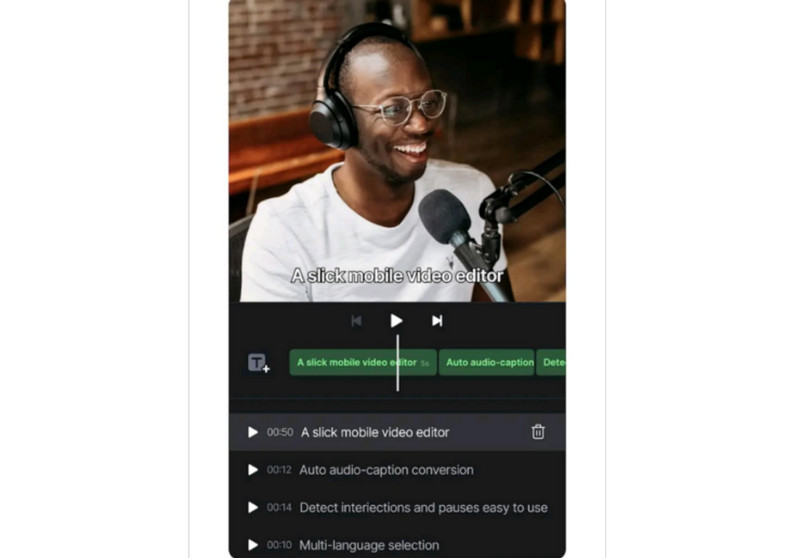
Если вы ведёте видеоблогер и хотите добавить текст в видео во время монтажа, воспользуйтесь функцией автосубтитров. Эта функция идеально подходит для автоматического добавления текста к видео. Она идеально подходит, особенно если вы не хотите вручную добавлять субтитры к своему контенту.
Функция удаления фона
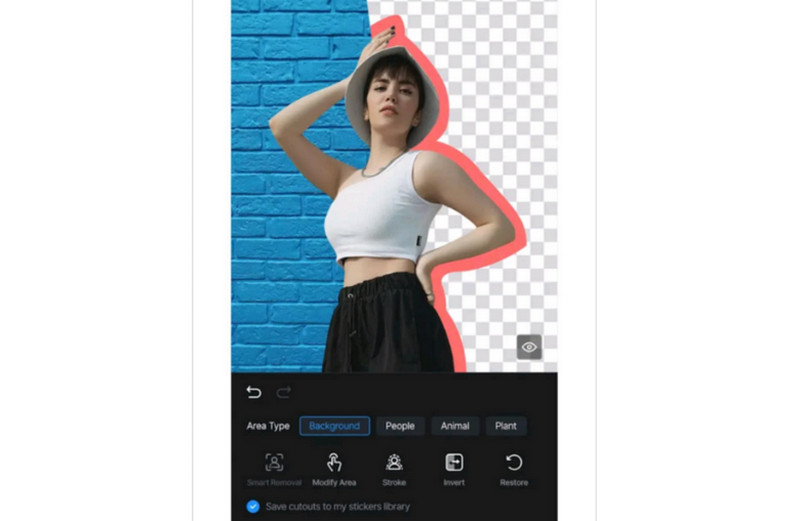
В этом приложении также доступна функция удаления фона. Она поможет вам легко удалить фон и добавить новый. Кроме того, с помощью этой функции можно удалить и другие элементы. Вы можете удалить людей, текст, водяные знаки и многое другое.
Что ж, в этом приложении доступно больше функций. Оно включает в себя триммер, кадрирование, регулятор скорости видео и многое другое. Чтобы оценить все его возможности, попробуйте скачать приложение VN Video Editor.
Часть 2. Подробный обзор VN Video Editor
Если вам нужна дополнительная информация о видеоредакторе, вы можете прочитать все подробности ниже, где мы расскажем о его преимуществах, недостатках, методах устранения неполадок и пользовательском опыте.
Пользовательский опыт
Приложение для редактирования видео отличается удобным и понятным пользовательским интерфейсом, что делает его подходящим для всех типов пользователей. Кроме того, некоторые ключевые аспекты пользовательского опыта включают:
Простое редактирование временной шкалы
Редактор поддерживает различные функции, такие как перетаскивание, обрезка, разделение и объединение видео. Он также поддерживает плавные переходы и анимацию по ключевым кадрам, что делает его ещё более удобным.
Инструменты редактирования и эффекты
На этой платформе вы найдете множество инструментов и эффектов. Это пресеты, фильтры, управление скоростью, текст, стикеры, музыка. размыть видеои многое другое. Благодаря этому вы можете быть уверены в достижении желаемого результата после видеомонтажа.
Экспорт и обмен
Когда дело доходит до экспорта и публикации файлов, VN Video Editor может обеспечить вам удовлетворительный результат. Вы можете экспортировать/сохранять отредактированное видео в разрешении до 4K для более комфортного просмотра. Преимущество заключается в том, что вы можете напрямую публиковать видео на различных платформах, таких как Instagram, TikTok, YouTube и других.
Распространенные проблемы устранения неполадок
Иногда возникают проблемы, особенно при использовании редактора. В этом разделе вы найдете все возможные проблемы и оптимальные процедуры их устранения.
Приложение вылетает или зависает
Решение: Лучшее решение — обновить приложение, удалить кэш и перезапустить устройство.
Проблемы качества экспорта
Решение: Перед экспортом отредактированного видео проверьте настройки разрешения. Затем выберите максимальное качество для лучшего воспроизведения.
Проблема синхронизации звука
Решение: Вы можете повторно импортировать медиафайлы или настроить звук вручную.
Низкая производительность
Решение: Лучше всего удалить ненужные приложения и файлы с устройства. Если память заполнена, это может повлиять на производительность приложения VN Video Editor.
Преимущества VN Video Editor
• Редактор имеет простой пользовательский интерфейс.
• Легко загрузить на мобильные устройства.
• Он может предложить различные базовые и расширенные функции редактирования видео.
• Программа может сохранять отредактированные видео в разрешении 4K.
• Вы можете бесплатно скачать VN Video Editor на ПК.
Минусы VN Video Editor
• Если вы хотите загрузить редактор на компьютер, вам сначала придется установить BlueStacks, что отнимает много времени.
• Некоторые функции доступны в платной версии.
• Бывают случаи, когда во время процедуры редактирования происходит сбой программного обеспечения.
Является ли VN Video Editor бесплатным?
Видеоредактор предлагает бесплатную версию. С её помощью вы можете редактировать видео и изображения, не тратя ни копейки. Однако бесплатная версия имеет ряд ограничений. Поэтому, если вы хотите оценить весь его потенциал, рекомендуется приобрести премиум-версию.
Часть 3. Как скачать и использовать VN Video Editor
Хотите научиться использовать редактор для редактирования видео? В этом случае ознакомьтесь с инструкцией ниже и узнайте о простом методе видеомонтажа.

Шаг 1Если вы используете свой телефон, вы можете перейти в Play Store и найти Видеоредактор VN Нажмите кнопку «Скачать». После этого установите и запустите приложение, чтобы начать процесс редактирования.
Шаг 2После запуска нажмите кнопку Новый проект кнопку, чтобы начать добавлять все видео, которые вы хотите редактировать.
Шаг 3Теперь вы можете использовать все функции редактирования ниже для редактирования своих видео. Вы можете обрезать, вырезать, кадрировать, добавлять фильтры и многое другое.
Шаг 4Вы также можете нажать на Музыка функция, если вы хотите прикрепить фоновый звук к видео.
Шаг 5Для окончательного процесса сохранения вы можете нажать Сохранять Нажмите кнопку выше. После этого вы сможете воспроизвести видео на медиаплеере.
Часть 4. Лучшая альтернатива видеоредактору VN
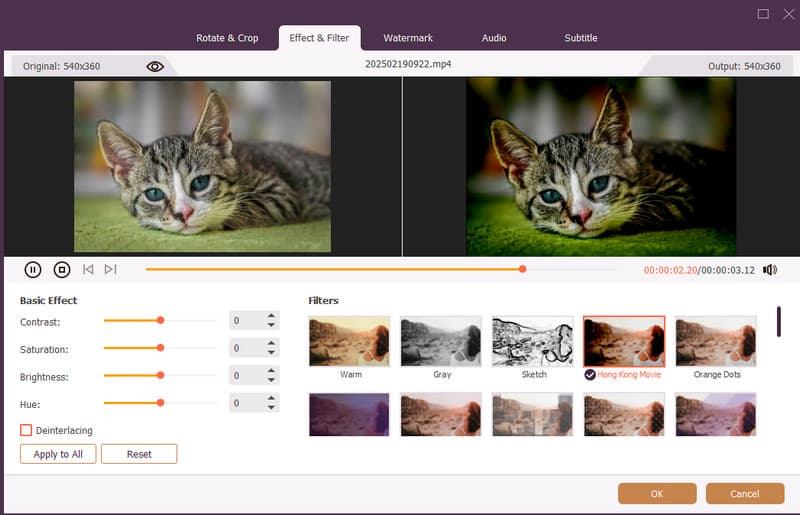
При использовании VN Video Editor для ПК необходимо сначала установить BlueStack, что может занять много времени. Если вы ищете отличную альтернативу VN Video Editor, попробуйте Конвертер видео AVAideЭто программное обеспечение идеально подходит тем, кто предпочитает более плавный процесс редактирования видео. Главное преимущество заключается в том, что оно предлагает как базовые, так и расширенные функции редактирования. Оно включает в себя улучшение качества видео, обрезку, удаление водяных знаков, управление скоростью видео, фильтры, объединение и многое другое. Кроме того, оно поддерживает различные форматы вывода, такие как MP4, MKV, M4V, WMV, AVI и другие. Оно также может конвертировать ваши видео, делая их более удобными и впечатляющими для пользователей. Оно доступно как для Mac, так и для Windows, что делает его удобным для всех пользователей. Поэтому, если вы хотите создать замечательный шедевр, вы можете положиться на AVAide Video Converter.

БЕСПЛАТНАЯ ЗАГРУЗКА Для Windows 7 или новее
 Безопасная загрузка
Безопасная загрузка
БЕСПЛАТНАЯ ЗАГРУЗКА Для Mac OS X 10.13 или более поздней версии
 Безопасная загрузка
Безопасная загрузкаЕсли вы хотите узнать больше о Видеоредактор VN, ознакомьтесь с этой статьёй, поскольку в ней есть вся необходимая информация, включая функции, плюсы и минусы, а также руководство по использованию. Однако установка на компьютер может быть затруднительной, так как требуется BlueStacks. Поэтому, если вам нужна лучшая альтернатива для редактирования видео, мы рекомендуем использовать Конвертер видео AVAide. Он прост в использовании и предлагает все необходимые функции, что делает его выдающимся видеоредактором для Mac и Windows.
Ваш полный набор инструментов для видео, который поддерживает более 350 форматов для преобразования в качестве без потерь.
Редактировать видео
- Высококачественное видео AI
- Удалить водяной знак из видео
- Удалить текст из видео
- Уменьшите разрешение 4K до 1080p/720p
- Удалить фоновый шум из видео
- Редактор метаданных MP4
- Повышение резкости видео
- Обратное видео
- Исправить видео плохого качества
- Удалить метаданные из видео/аудио
- Зеркальное/незеркальное видео с фронтальной камеры